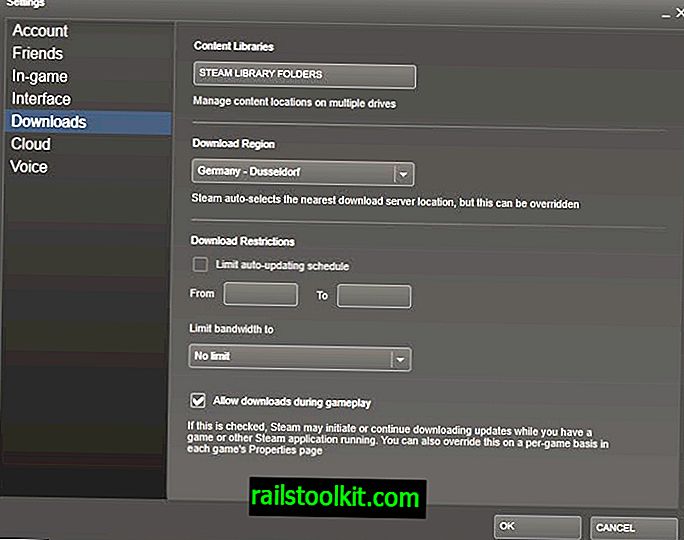Walaupun biasanya bukan idea yang baik untuk menyekat kemas kini peramban web seperti Google Chrome kerana implikasi keselamatan yang bersambung dengannya, mungkin ada kes di mana anda ingin lebih banyak kawalan ke atas pengemaskinian.
Banyak program menghantar pilihan untuk menyekat kemas kini, tetapi Google Chrome bukan salah satu daripada mereka. Ini berbeza dengan tingkah laku kebanyakan penyemak imbas web, kerana mereka menghantar pilihan untuk menetapkan kemas kini kepada manual contohnya. Ini akan memberi pengguna kawalan penuh ke atas pengemaskinian, dan memastikan bahawa kemas kini tidak akan dipasang secara automatik pada sistem komputer.
Sila ambil perhatian bahawa Google Chrome hanya dikemas kini secara automatik pada mesin Windows dan Mac Os X, dan bukan pada Linux.
Blok kemas kini Chrome automatik pada Windows
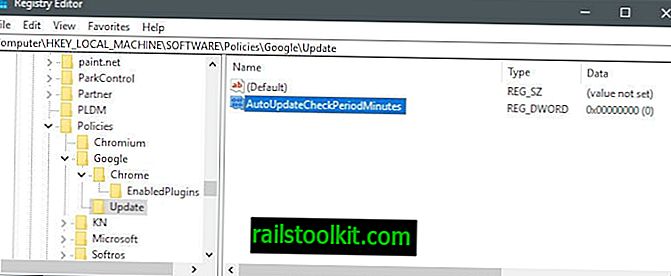
Seperti yang disebutkan sebelumnya, Chrome tidak menghantar dengan pilihan yang anda boleh flip untuk menyekat kemas kini program. Terdapat pilihan bagaimanapun, dan ia melibatkan penetapan kunci Pendaftaran dan memasang templat pentadbiran dasar Kemas Kini Google.
Senario kes terbaik ialah yang berikut: jika komputer disambungkan ke domain direktori Aktif, semua yang diperlukan adalah untuk menetapkan nilai Pendaftaran berikut:
- Ketuk pada kunci Windows pada papan kekunci komputer, ketik regedit.exe, dan tekan Enter-key.
- Sahkan gerak UAC.
- Navigasi ke Komputer \ HKEY_LOCAL_MACHINE \ SOFTWARE \ Policies \ Google \ Update
- Sekiranya Google dan / atau Kemas kini tidak wujud, buat kekunci dengan klik kanan pada sebelumnya dan pemilihan New> Key dari menu konteks.
- Tetapkan nilai AutoUpdateCheckPeriodMinutes kepada 0.
- Jika nilai tidak ada, klik kanan pada Kemas Kini dan pilih Nilai Baru> Dword (32-bit).
Pemeriksaan kemas kini yang dimatikan ini. Ambil perhatian bahawa Google meneruskan pengemaskinian menyemak secara automatik untuk mana-mana komputer yang tidak disertai dengan domain Direktori Aktif. Tempoh ini dikurangkan kepada 77 jam dalam kes ini.
Sekiranya itu berlaku, anda perlu mengatasi kemas kini dengan menetapkan "dasar mengatasi kemas kini" yang merupakan sebahagian daripada templat pentadbiran Google Update.
Ambil perhatian bahawa ini hanya berfungsi pada versi profesional atau Enterprise Windows, dan bukan Windows 10 Home sebagai Dasar Kumpulan bukan sebahagian daripada edisi Home Windows.
Berikut adalah cara yang dilakukan

- Muat turun templat pentadbiran Google Update templat XML dari halaman sokongan Google ini.
- Ekstrak kandungan arkib, dan salin ke C: \ Windows \ PolicyDefinitions.
- Muatkan Editor Dasar Kumpulan: ketik pada kunci Windows, ketik gpedit.msc, dan tekan Enter-key.
- Navigasi ke Konfigurasi Komputer> Templat Pentadbiran> Google> Kemas Kini Google> Google Chrome.
- Klik dua kali pada "mengemas kini dasar kemas kini".
- Tukar dasar untuk didayakan. Anda boleh menetapkan tingkah laku kemas kini pelayar web ke salah satu daripada empat pilihan berikut:
- Sentiasa benarkan kemas kini (disyorkan) - ini adalah kelakuan lalai.
- Kemas kini senyap automatik sahaja - kemas kini hanya digunakan apabila ia dijumpai melalui pemeriksaan kemas kini berkala.
- Kemas kini manual sahaja - kemas kini hanya digunakan apabila pengguna menyemak kemas kini secara manual di antara muka.
- Kemas kini dilumpuhkan - ini mematikan kemas kini supaya tidak digunakan.
- Klik ok untuk menyelesaikan perubahan dasar dan tutup editor Dasar Kumpulan selepas itu.
Awas
Sekiranya anda melumpuhkan kemas kini Chrome, pilihan anda hanya untuk mengemas kini penyemak imbas adalah untuk menjalankan pemeriksaan manual untuk kemas kini dalam pelayar, atau semak versi baharu secara manual di blog Chrome Google, atau di laman web pihak ketiga yang menulis tentang kemas kini ini.
Maklumat tambahan mengenai mematikan kemas kini auto di Google Chrome boleh didapati di laman web Projek Chromium.
Sekarang Anda : Adakah anda lebih suka kemas kini automatik, atau kemas kini manual?